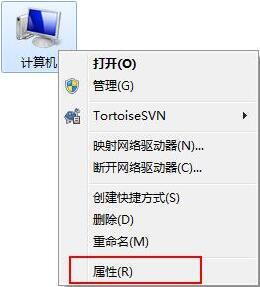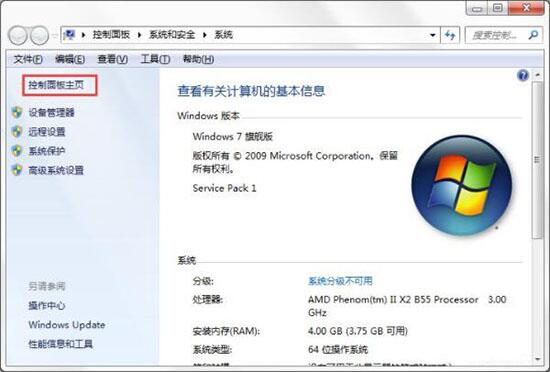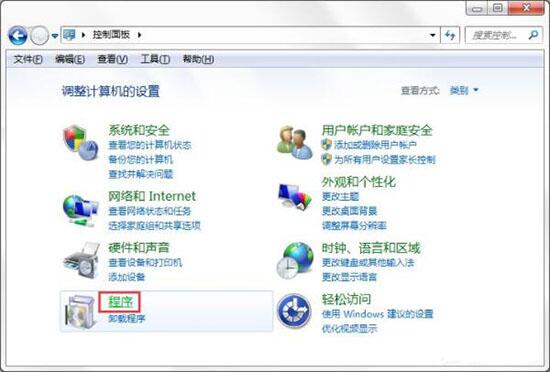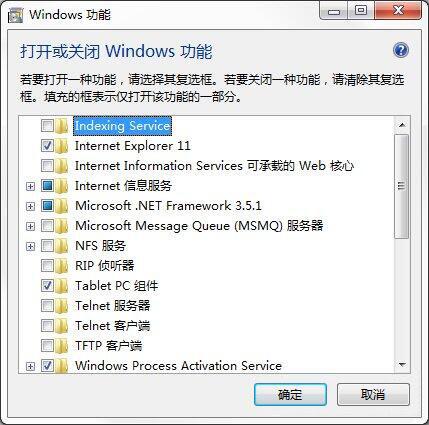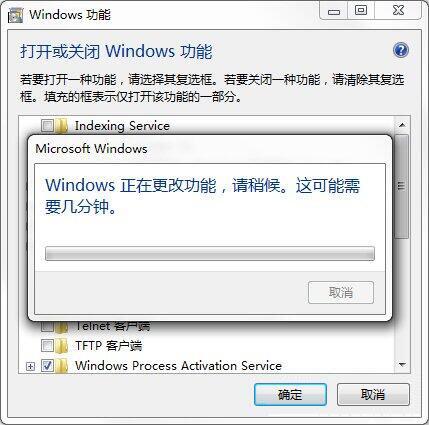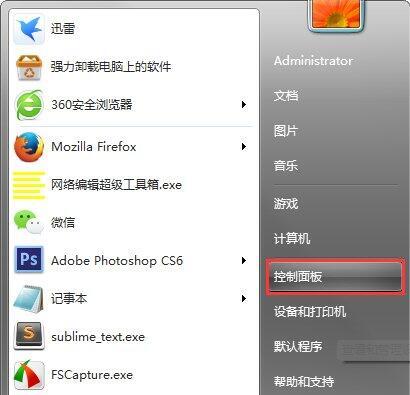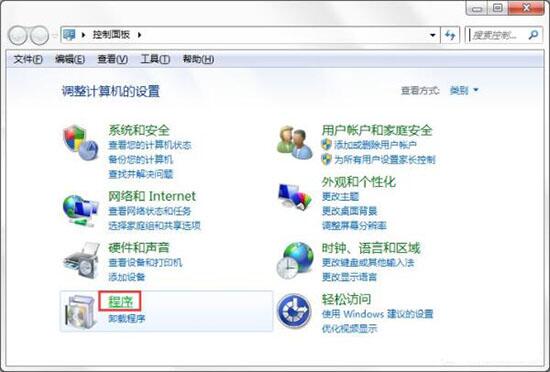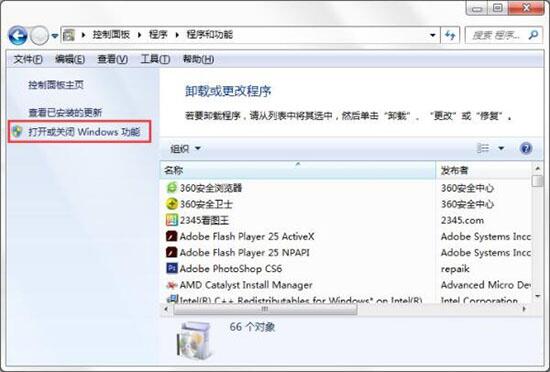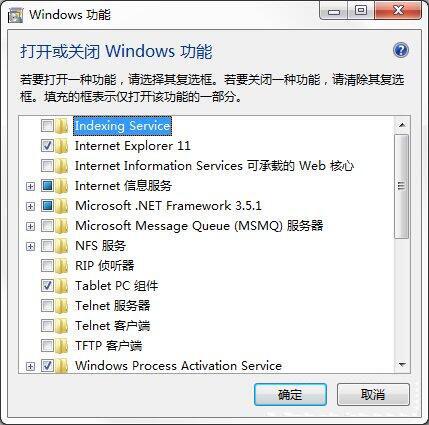在win7系统中,在默认的设置状态下,系统也是开启了windows功能,但还是有很多的功能是没有开启的,当需要开启这些没开启的windows功能时应该怎么操作呢?今天小编就教下大家win7系统开启windows功能方法教程,赶紧一起来看看吧。
win7如何开启windows功能
方法一:
1、在桌面上点击“计算机”,选中它,然后点击鼠标右键,在弹出的功能栏目中,点击“属性”;如图所示:
2、进入计算机系统相关栏目,点击左上角的“控制面板主页”,进入控制面板;如图所示:
3、进入控制面板之后,双击左下角的“程序”,进入程序管理设置界面;如图所示:
4、进入到程序栏目,双击右上角的“打开或者关闭windows功能”;如图所示:
5、在这里,就可以根据自己的需要,打开(勾上√上),或者是关闭(去掉√)应用,然后点击确定;如图所示:
6、等待windows功能更改完毕即可;如图所示:
方法二:
1、点击电脑桌面左下角的“开始”,然后点击上方的“控制面板”;如图所示:
2、进入控制面板之后,点击左下角的“程序”;如图所示:
3、在“程序”栏目中,点击“程序和功能”;如图所示:
4、进入之后,双击左边的“打开或者关闭windows功能”;如图所示:
5、和路径1一样,就可以根据自己的需要,打开(勾上√上),或者是关闭(去掉√)应用,然后点击确定等待更改完毕即可;如图所示:
以上就是小编给大家分享的win7系统开启windows功能方法教程的所有内容了,如果用户们不知道电脑怎么开启windows功能,可以尝试上述方法步骤进行操作,持续关注教程之家会有更多更精彩的win7教程等着大家哟。